我们在Word文档中选择自动插入编号之后,发现编号与文字之间的间隔有点大了,该怎么解决呢?今天就跟大家介绍一下Word文档中的编号和文字间隔太大的问题的具体解决方法。
-
1. 首先打开电脑,找到想要编辑的Word文档,双击打开

-
2. 然后在打开的页面,依次点击上方的开始---编号,在打开的窗口中,选择想要添加的编号
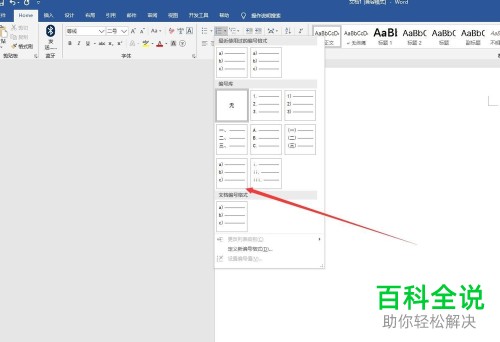
-
3. 如图,编号与文字的间隔太大了,不够美观了
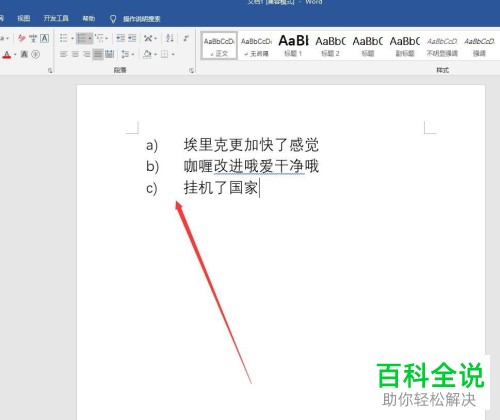
-
4. 接下来,将鼠标定位在文字前面,右键,在打开的菜单中,选择调整列表缩进选项

-
5. 接着在弹出的窗口中,将文本缩进的数字设置的小一些,最后点击底部的确定按钮即可解决。如图。
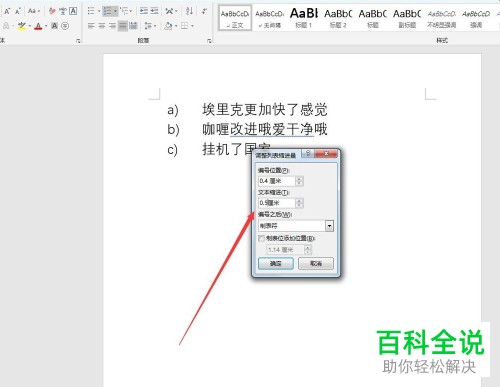
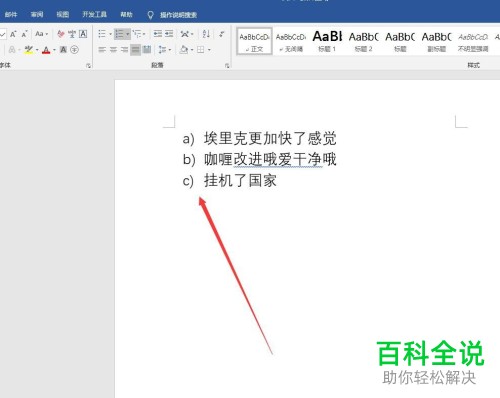
-
以上就是Word文档中的编号和文字间隔太大的问题的具体解决方法。
